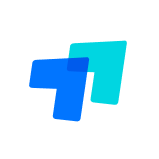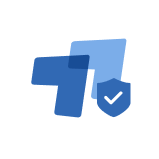98 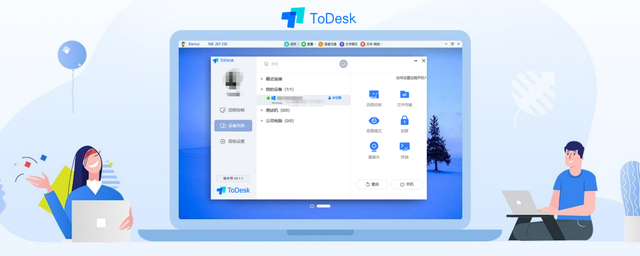
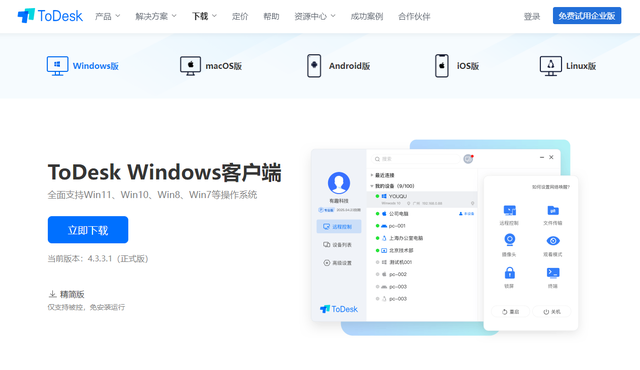
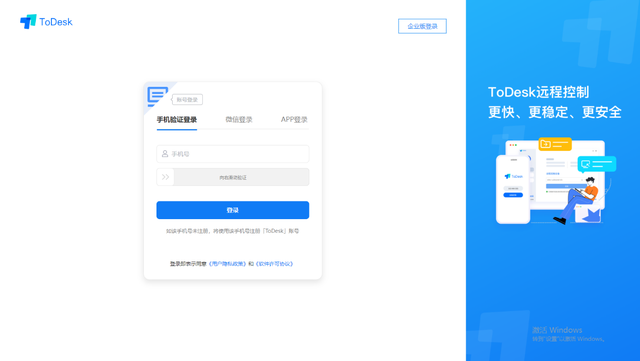
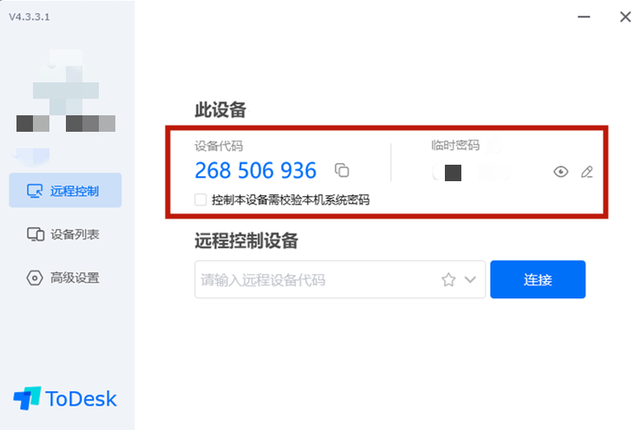
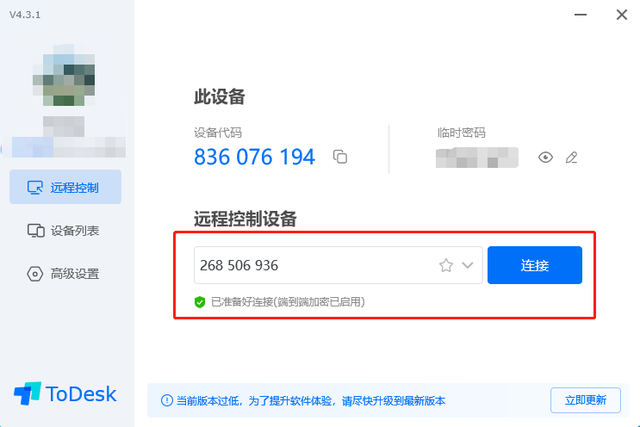


9月的到来,我们也迎来了开学,但对于还处在居家隔离状态的许多师生来说,非常需要远程软件的协助。老师可以借此来远程同步学校教学资料,而学生也能操控宿舍里的电脑获取学习的相关资料,有了ToDesk的助力之后,即使被隔离,工作和学习的步伐也能继续前进。
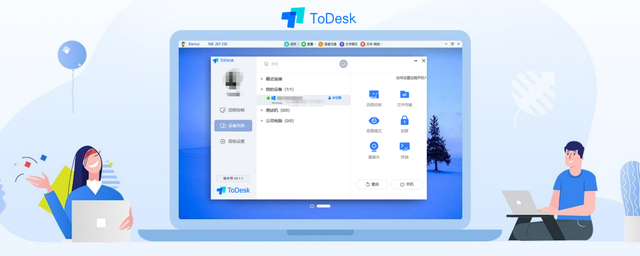
【使用工具】
ToDesk远程控制软件+两台电脑
【使用步骤】
第一步:在电脑下载ToDesk
在两台电脑设备上分别下载安装ToDesk远程控制软件,可以支持多种系统和设备使用,包括Windows、Linux、Mac、Android、iOS等,可以根据自己的设备系统下载相应的版本。
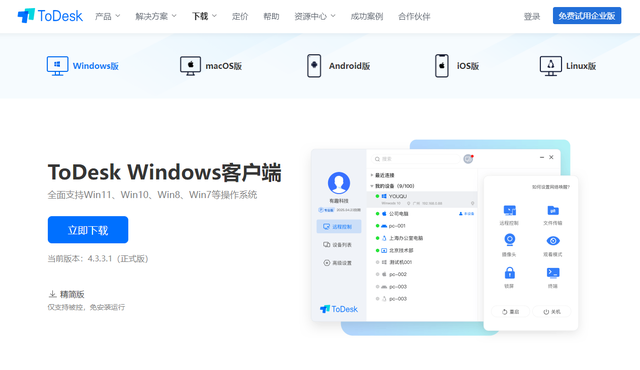
第二步:注册账号并进行登录
在主控电脑上,用手机号进行注册ToDesk账号,即可获取多种远控功能的使用权限,并且还能获得100台设备绑定权限。
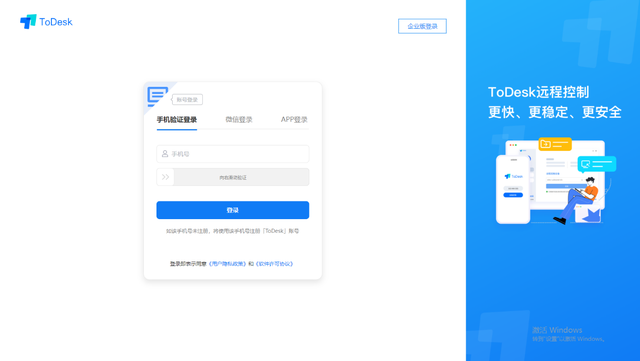
第三步:获取被控电脑设备代码和密码
在被控电脑上安装ToDesk,即自动生成设备代码和密码,获取这两个重要的密钥。
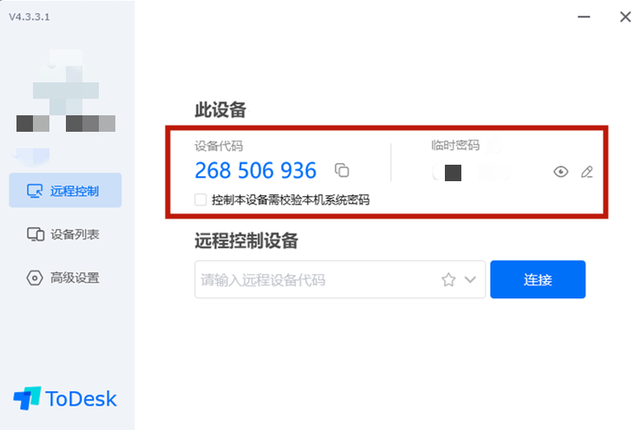
第四步:输入双码建立连接
将被控电脑的设备代码和密码,输入到主控电脑上,点击「连接」,即可开启远程控制。
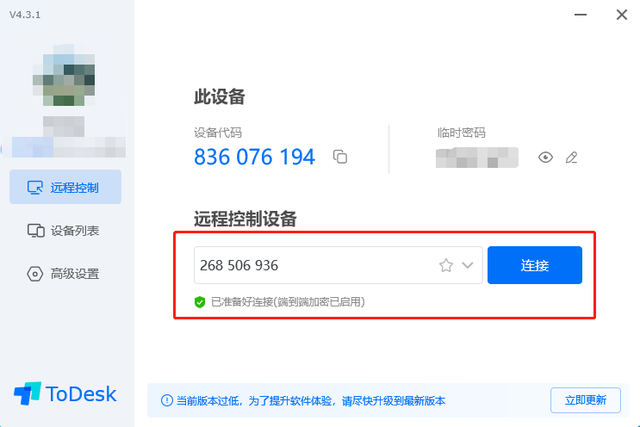
两台电脑连接成功后,对于老师来说,无论是课件还是微课视频都可以直接从学校电脑传输过来,就算因疫情隔离在家,也就可以远程给班里的孩子播放课件。并且可以随时同步办公室、家里、教室的文件,不用带U盘,直接远程传输文件,非常便捷。

而对于学生来说,开学后要开始投入到学习中,但是学习资料都在学校的电脑里,这时同样可以用ToDesk的文件传输功能,同步资料,顺利开启新学期新课程。之后恢复上课,还能省去天天背电脑去实验室上课的负担,直接用实验室的电脑远控自己电脑,更省时省力。

开学近在眼前,有需要的赶紧用起来吧!
 98
98